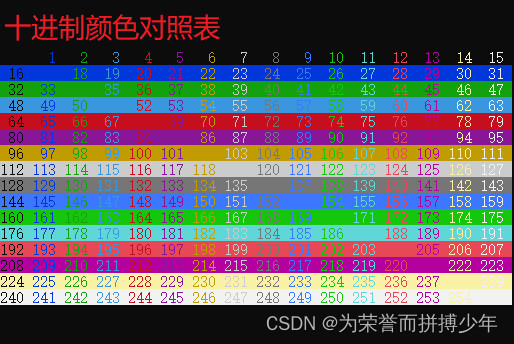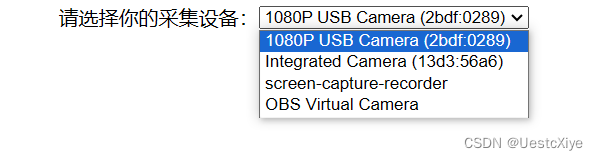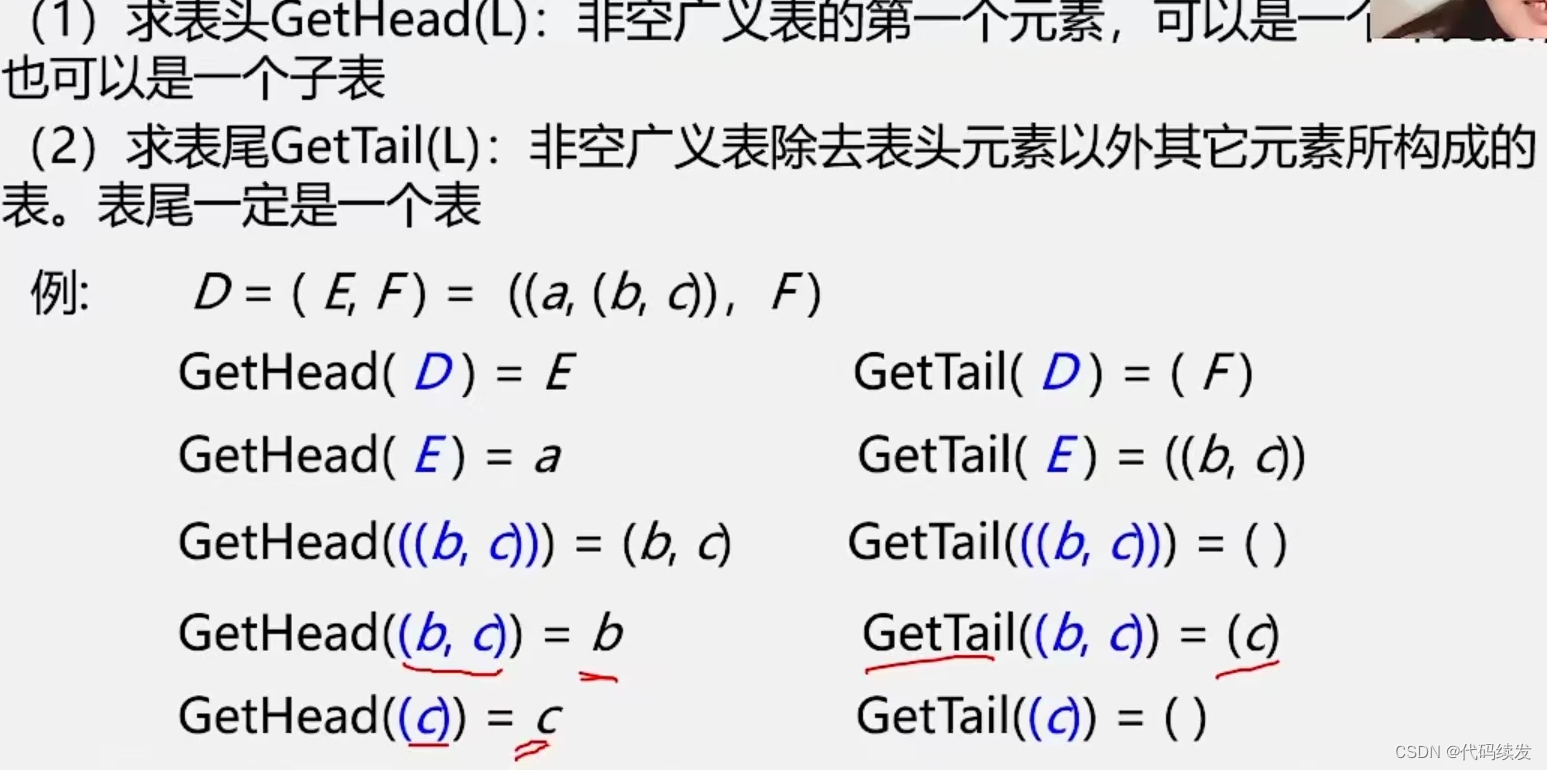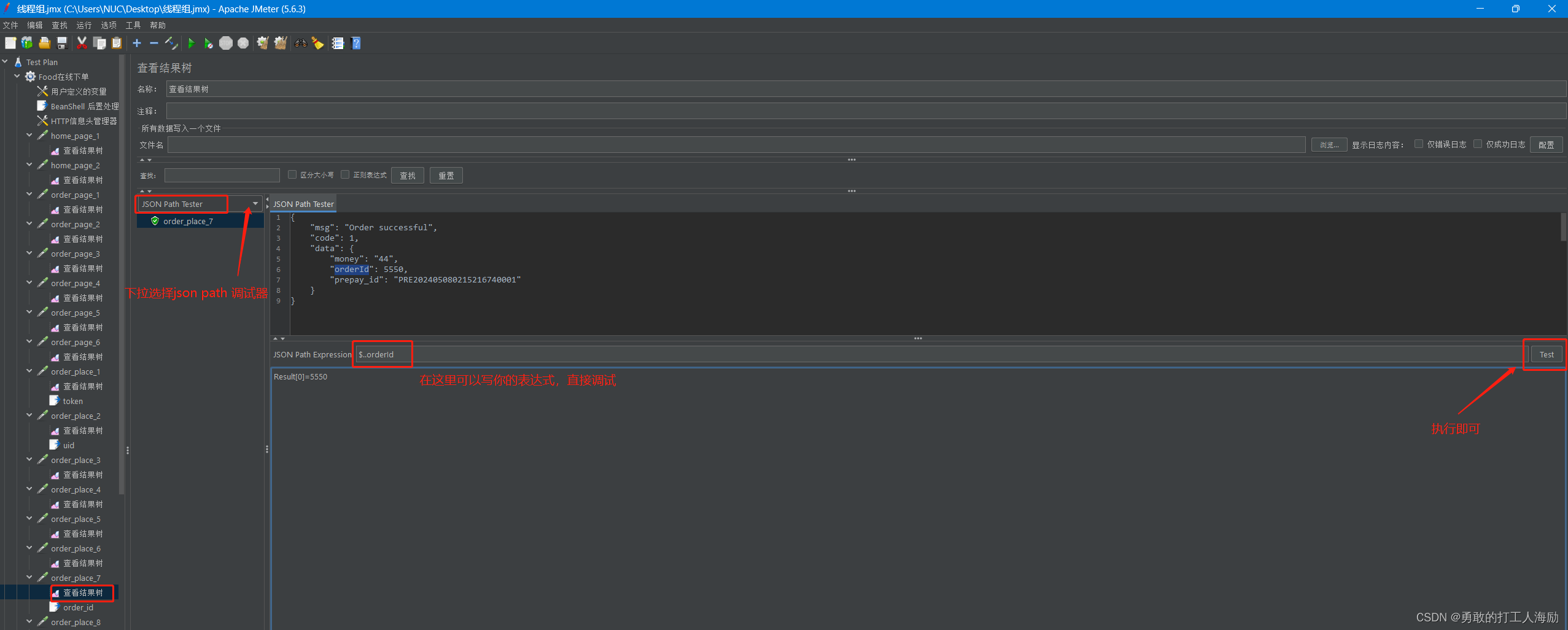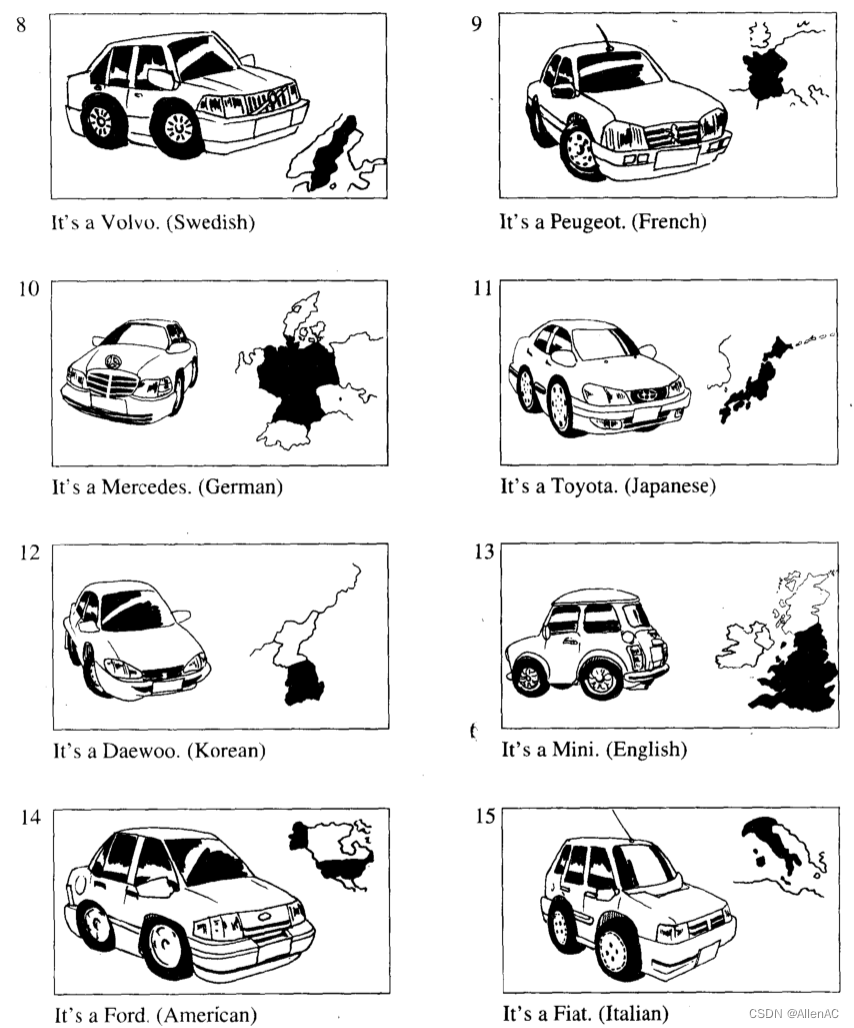-
介绍
Python提供了高效的高级数据结构,还能简单有效地面向对象编程。Python语法和动态类型,以及解释型语言的本质,使它成为多数平台上写脚本和快速开发应用的编程语言,Python解释器易于扩展,可以使用C、C++或其他可以通过C调用的语言扩展新的功能和数据类型。Python也可用于可定制化软件中的扩展程序语言。Python丰富的标准库,提供了适用于各个主要系统平台的源码或机器码。
PyCharm是一种Python IDE(Integrated Development Environment,集成开发环境),带有一整套可以帮助用户在使用Python语言开发时提高其效率的工具,比如调试、语法高亮、项目管理、代码跳转、智能提示、自动完成、单元测试、版本控制。 -
软件下载
Python下载:
进入官网下载,这里是最新版本,也可下载对应系统的其余版本。

Pycharm下载:
进入官网点击下载

选择对应版本

- 软件安装
Python安装
1、打开安装包

2、勾选选项
Customize installation:定制化安装,允许用户根据自己的需求选择要安装哪些 Python 组件和工具,可以选择安装不同的功能,如开发工具、文档、测试套件等
Use admin privileges when installing py.exe:安装 Python 时使用管理员权限。如果选择此选项,安装程序将请求提升为管理员权限,更容易地安装Python并在系统上正确配置它。
Add python.exe to Path:将 Python 解释器的路径添加到系统环境变量中,是为了在命令行或终端窗口中直接运行 Python 解释器。

3、选择下一步

4、更改安装路径,开始安装
Install Python 3.12 for all users:所有用户均可使用
Associate files with Python(require the ‘py’ launcher):将py文件和python关联(需要python启动器)
Create shortcuts for installed applications:为应用程序创建快捷方式
Add Python to environment variables:添加python到虚拟环境
Precompile standard library:预编译标准库
后面两个都是Debug相关工具,后边我们使用PyCharm这个IDE就不需要了

5、等待完成安装


6、验证是否安装成功
按Win+R,输入cmd,再输入python,按下回车键

PyCharm安装
1、打开安装包

2、更改安装路径

3、安装选项

4、点击安装,等待安装


5、安装完成

- 软件使用
打开软件,接受条款

退出软件后下载压缩包
链接:https://pan.baidu.com/s/1-se1M6o_v9j5RNR5QORaIA?pwd=vxfe
提取码:vxfe
退出软件后,再执行运行操作

解压后会多个文件夹,从文件夹打开

准备使用哪款软件就打开对应的脚本
比如:PyCharm就运行PyCharm脚本

点击打开,显示下面弹窗则成功,点击确定即可

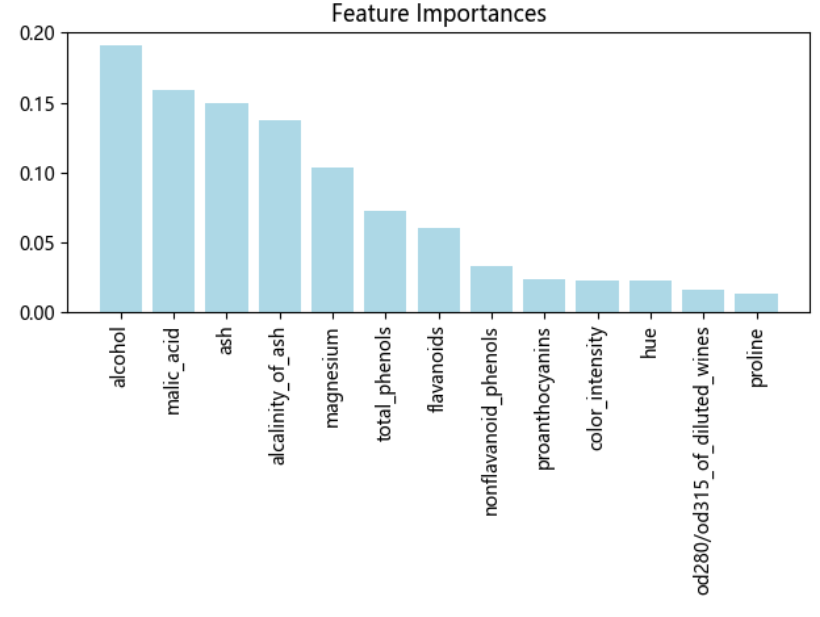
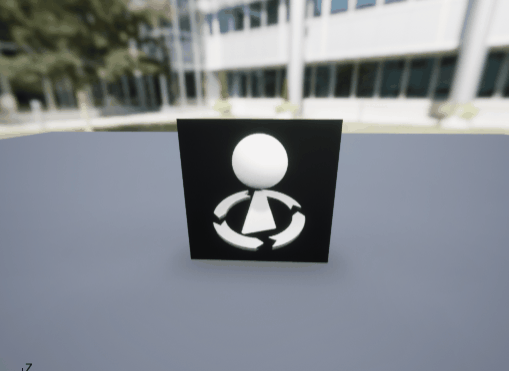
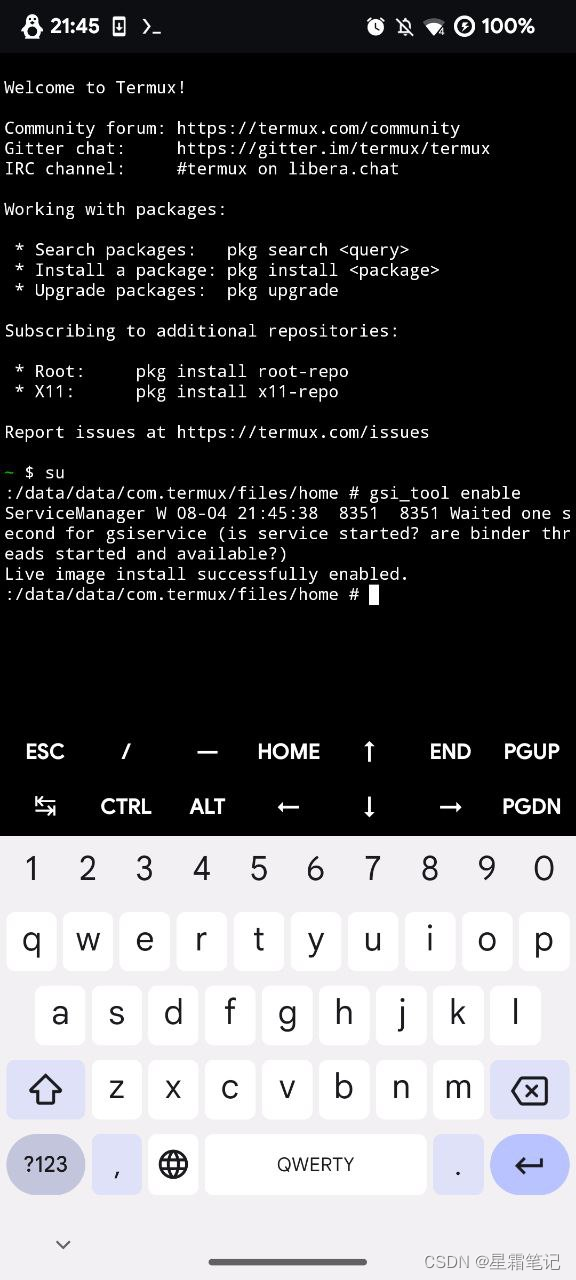
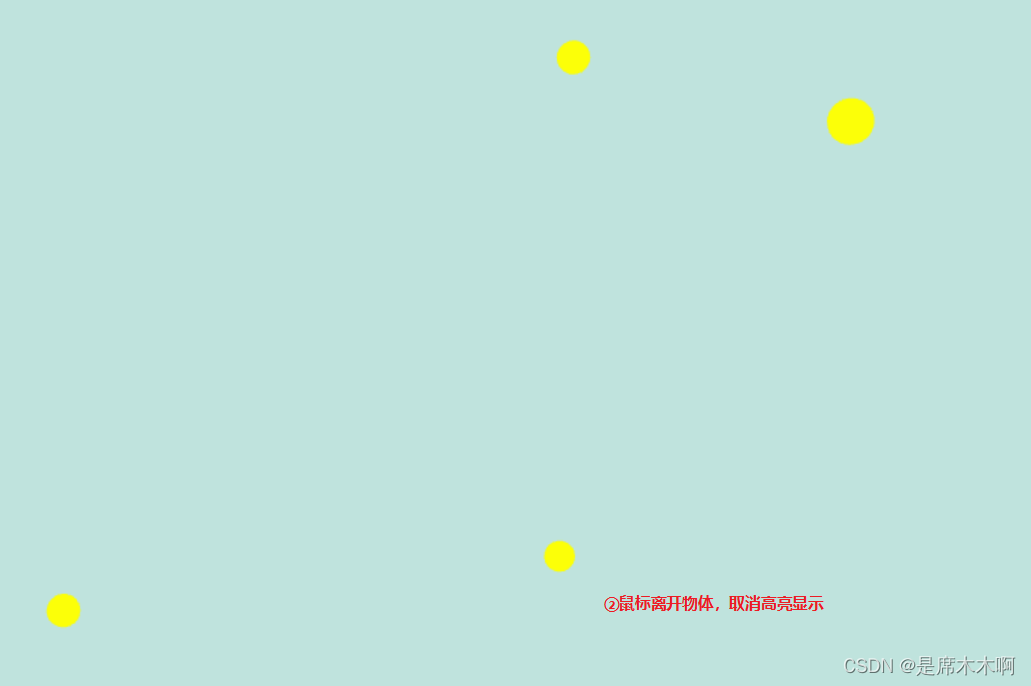
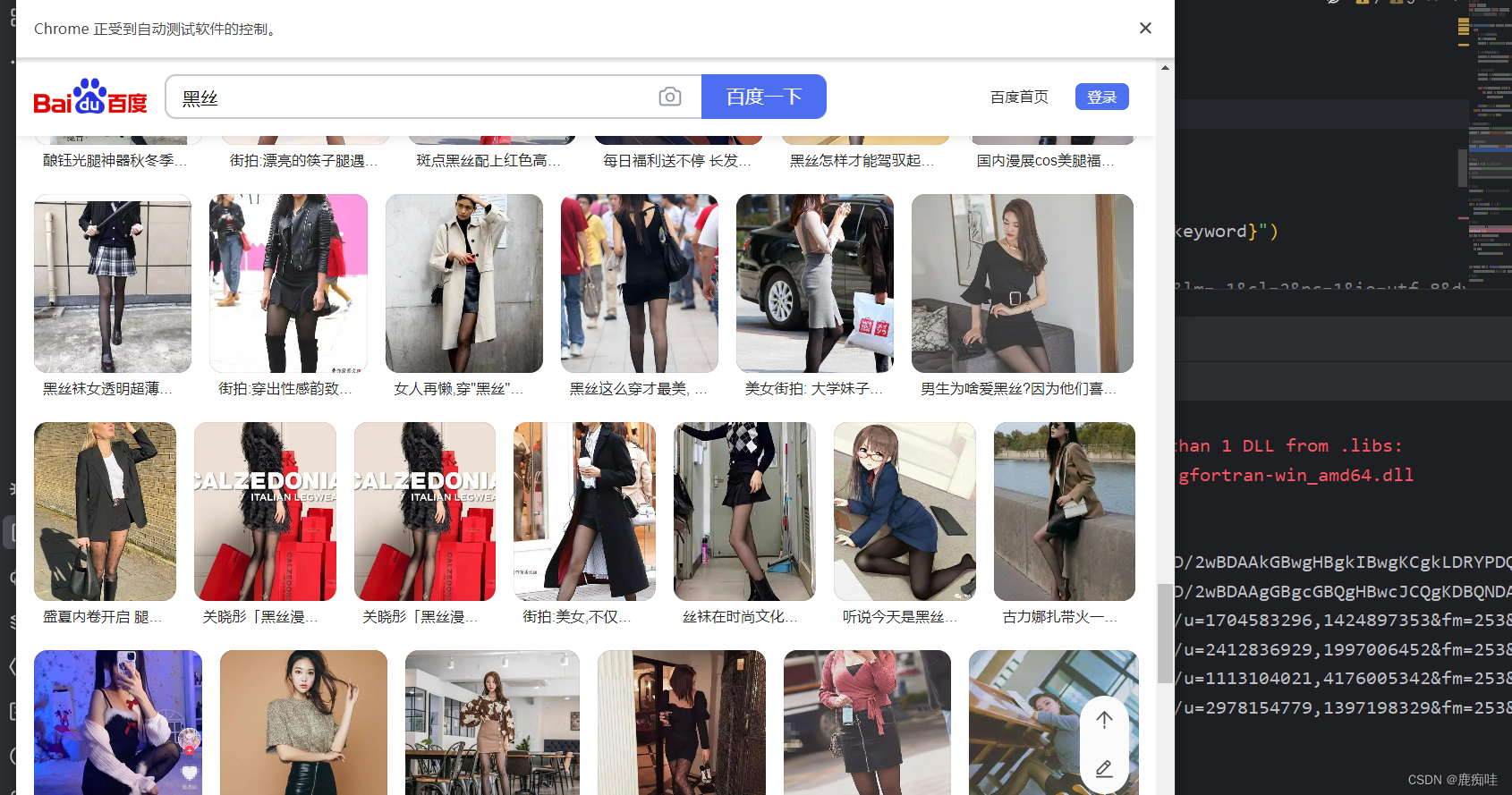

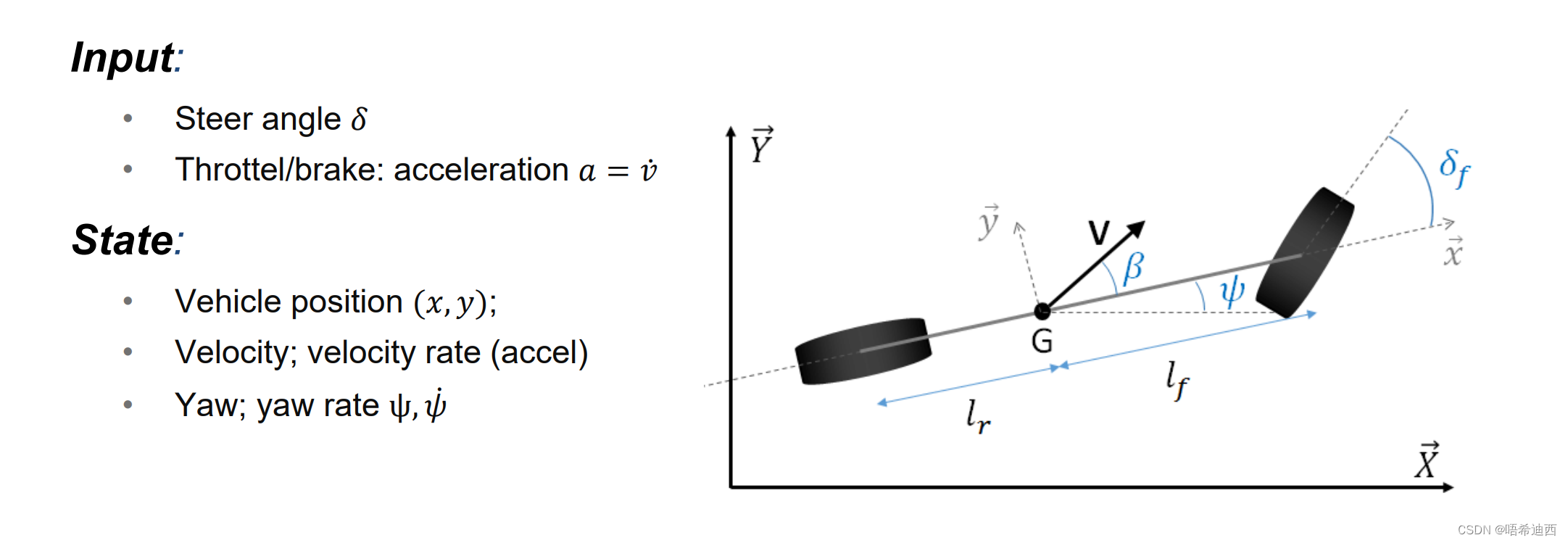



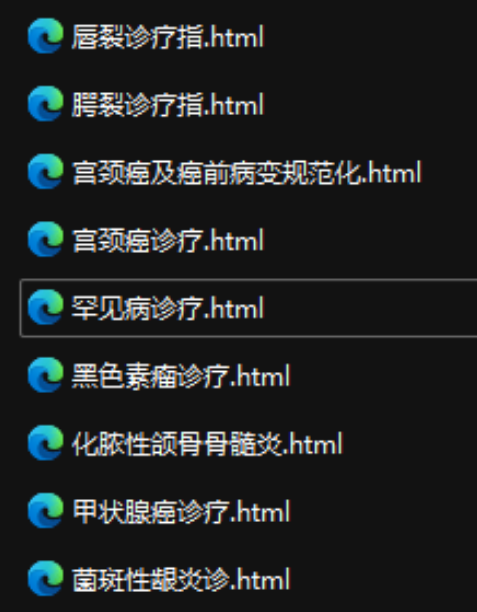
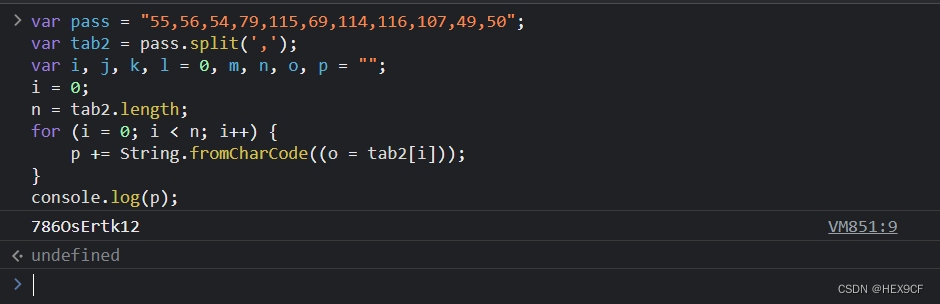
![[嵌入式系统-71]:RT-Thread-组件:日志管理系统ulog,让运行过程可追溯](https://img-blog.csdnimg.cn/img_convert/c7f2bdb67226e6b4e8c94594751123f7.png)